Python Hadir di Excel: 10 Hal yang Perlu Diketahui
5 menit Baca
Ditampilkan di
Baca halaman pengungkapan kami untuk mengetahui bagaimana Anda dapat membantu MSPoweruser mempertahankan tim editorial Baca lebih lanjut
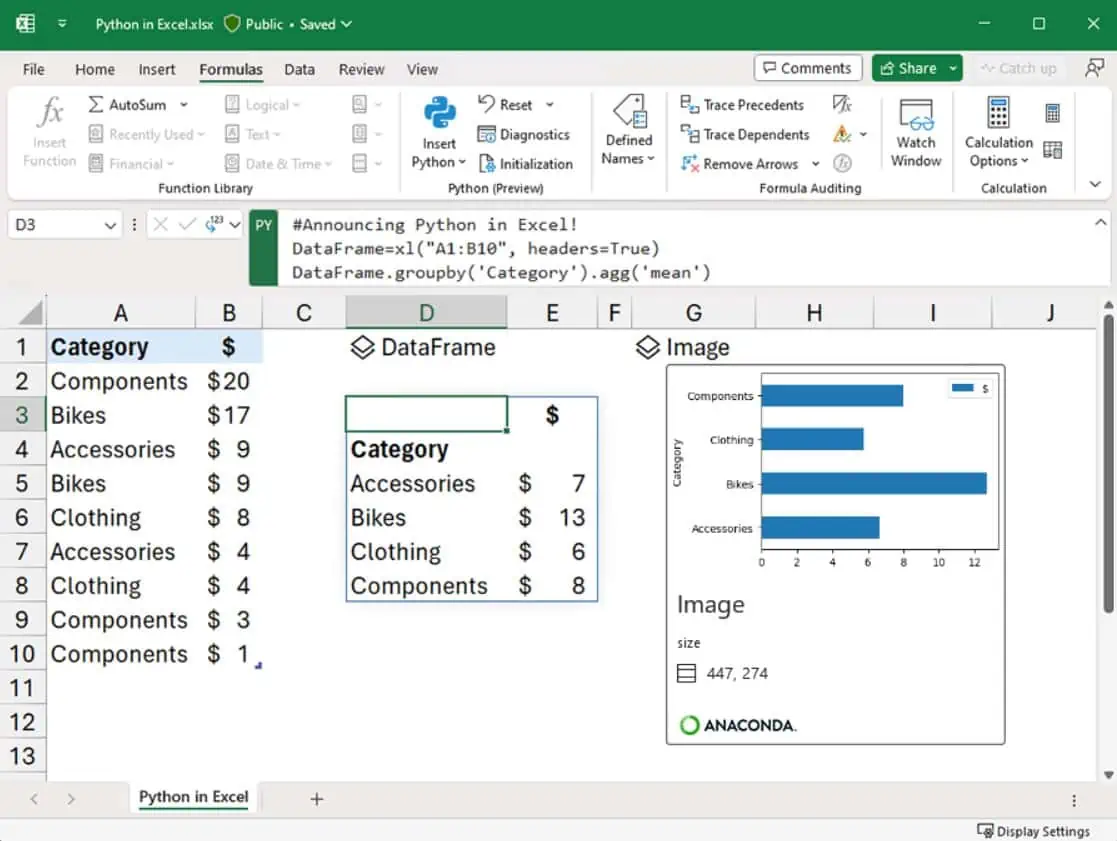
Microsoft terungkap kemarin fitur Python di Excel yang sangat ditunggu-tunggu yang memungkinkan pengguna menggabungkan analitik Python dan Excel dalam buku kerja yang sama. kesana kemari
1. Python di Excel Dibuat untuk Analis
Python di Excel adalah fitur inovatif yang dirancang untuk berintegrasi langsung ke dalam grid Excel. Dengan integrasi ini, pengguna dapat memasukkan kode Python ke dalam sel Excel, memungkinkan analisis yang kuat untuk visualisasi, pembersihan data, pembelajaran mesin, analisis prediktif, dan banyak lagi.
Pengguna Excel kini memiliki akses ke kemampuan Python untuk membuat visualisasi tingkat lanjut, memanfaatkan model pembelajaran mesin, dan menggunakan teknik pembersihan data yang efisien. Kombinasi mulus antara Excel dan Python membuka pintu baru untuk solusi end-to-end dalam buku kerja yang sama, sehingga meningkatkan kemampuan analitis Excel.
2. Cara Mengaktifkan Python di Excel
Mengaktifkan Python di Excel adalah proses yang mudah. Pengguna harus bergabung dengan Program Insider Microsoft 365 dan memilih tingkat Beta Channel Insider. Setelah ini selesai, pratinjau Python dapat diaktifkan dengan memilih “Rumus” di pita dan kemudian “Sisipkan Python” atau dengan memasukkan =PY ke dalam sel Excel.
Fitur ini saat ini diluncurkan ke Pratinjau Publik bagi mereka yang tergabung dalam program Microsoft 365 Insiders, menggunakan Saluran Beta di Excel untuk Windows. Proses langkah demi langkah ini memastikan bahwa pengguna memiliki akses ke versi terbaru dan dapat menjelajahi integrasi Python dalam Excel.
3. Menulis Kode Python di Excel
Menulis kode Python di Excel semudah memilih sel dan mengetik kodenya. Setelah Python diaktifkan di sel, ikon “PY” berwarna hijau akan ditampilkan, yang menunjukkan bahwa sel siap untuk kode Python. Pengguna dapat menggabungkan Python dengan sel dan rentang Excel menggunakan fungsi kustom Python xl().
Integrasi ini memungkinkan visualisasi tingkat lanjut menggunakan perpustakaan seperti Matplotlib dan seaborn, pembelajaran mesin dengan scikit-learn, analisis prediktif, dan teknik pembersihan data yang efisien. Kemampuan untuk menulis kode Python langsung di dalam Excel meningkatkan pengalaman pengguna dan membuka kemungkinan baru untuk analisis data.
4. Menggunakan Python dengan Objek Excel
xl() fungsi berfungsi sebagai jembatan antara Excel dan Python, menerima objek Excel seperti rentang, tabel, dan kueri. Pengguna bisa langsung mengetikkan referensi ke dalam sel Python dengan fungsi ini, memungkinkan integrasi yang lancar dengan alat Excel yang sudah dikenal seperti rumus, PivotTable, dan bagan.
Kompatibilitas ini memastikan bahwa pengguna dapat memanfaatkan yang terbaik dari Excel dan Python, menciptakan alur kerja terpadu yang meningkatkan produktivitas dan kemampuan analitis.
5. Bilah Rumus untuk Kode Python
Bilah rumus Excel telah ditingkatkan untuk menyediakan perilaku pengeditan seperti kode untuk Python. Pengguna dapat membuat baris baru dan memperluas bilah rumus untuk melihat beberapa baris kode, menjadikan pengkodean dalam Excel lebih intuitif dan ramah pengguna. Fitur ini meningkatkan pengalaman pengkodean dalam Excel, memungkinkan pengguna menulis dan mengedit kode Python dengan mudah, mirip dengan bekerja di editor kode tradisional.
6. Jenis Keluaran Python
Pengguna memiliki kendali atas bagaimana perhitungan Python dikembalikan ke Excel. Hasilnya bisa ditampilkan sebagai objek Python atau sebagai nilai Excel langsung ke sel. Jenis keluaran dapat diubah menggunakan menu klik kanan atau menu keluaran Python di bilah rumus, memberikan fleksibilitas dalam menampilkan hasil. Kontrol ini memastikan bahwa pengguna dapat menyesuaikan keluaran dengan kebutuhan spesifik mereka, apakah mereka ingin memanipulasi data lebih lanjut dalam Python atau menampilkan hasilnya langsung dalam sel Excel.
7. Mengimpor Data Eksternal
Mengimpor data eksternal ke Python di Excel menjadi mudah dengan fitur Dapatkan & Transformasi Excel dan Power Query. Tidak seperti fungsi data eksternal umum di Python, Python di Excel kompatibel dengan konektor bawaan Excel, memungkinkan integrasi yang mudah dengan sumber data eksternal. Kompatibilitas ini memastikan bahwa pengguna dapat dengan mudah membawa data eksternal ke dalam alur kerja Python di Excel, meningkatkan proses analisis data dan memungkinkan wawasan yang lebih komprehensif.
8. Urutan Perhitungan di Sel Python
Memahami urutan penghitungan dalam sel Python sangat penting untuk eksekusi kode yang tepat. Sel Python menghitung dalam urutan baris-utama dalam lembar kerja Python di Excel. Urutan ini penting ketika mendefinisikan dan mereferensikan variabel, memastikan bahwa variabel didefinisikan sebelum direferensikan. Pemahaman urutan penghitungan ini membantu pengguna menulis kode yang efisien dan bebas kesalahan dalam lingkungan Excel.
9. Opsi Penghitungan Ulang
Pengguna memiliki opsi untuk menangguhkan penghitungan ulang Python untuk meningkatkan kinerja menggunakan mode Penghitungan Parsial atau Penghitungan Manual. Mode ini memberikan kontrol atas proses penghitungan ulang, memungkinkan pengguna memicu penghitungan saat siap. Kontrol ini memastikan bahwa pengguna bisa mengelola kinerja buku kerja Excel mereka, terutama saat bekerja dengan kumpulan data besar atau penghitungan kompleks.
10. Python di Excel Berjalan Aman di Microsoft Cloud
Kode Python yang digunakan oleh Excel berjalan di Microsoft Cloud dengan keamanan tingkat perusahaan. Kode ini berjalan dalam kontainer terisolasi menggunakan Azure Container Instances, memastikan privasi data dan kepatuhan dengan pengalaman terhubung Microsoft 365. Lingkungan aman ini meningkatkan kolaborasi dan berbagi buku kerja Python di Excel, memberikan ketenangan pikiran bagi pengguna yang bekerja dengan data sensitif.









forum pengguna
Pesan 0